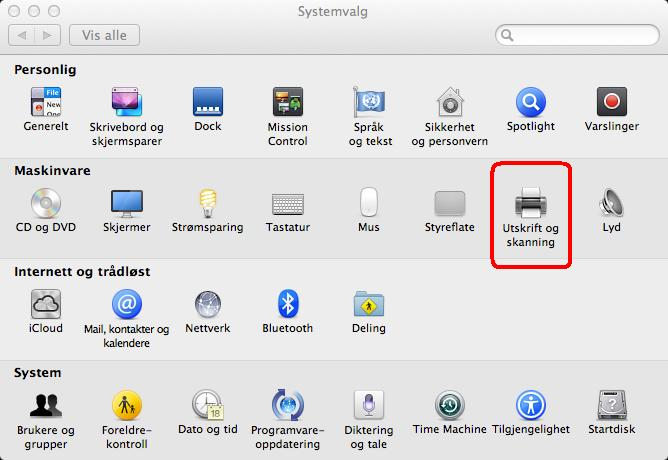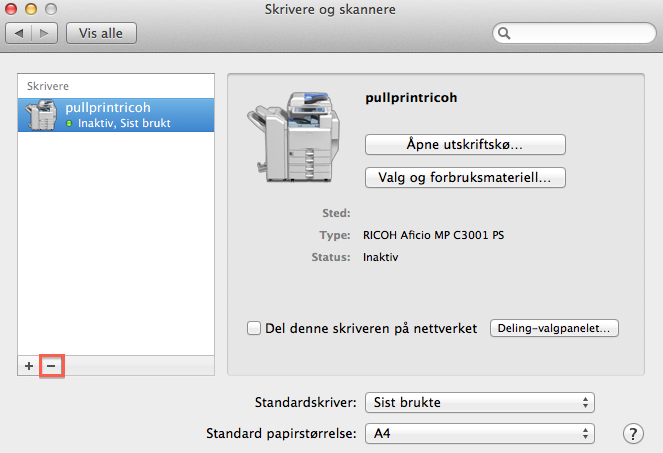Mac OS X: Hvordan fjerne skrivere: Forskjell mellom sideversjoner
Fra IThjelp
Ingen redigeringsforklaring |
Ingen redigeringsforklaring |
||
| Linje 3: | Linje 3: | ||
# Velg Systemvalg i Apple-menyen. | # Velg '''Systemvalg''' i Apple-menyen. | ||
# Trykk på Skrivere og skannere.<br/>[[Image:PullPrintRicoh_OSX_108_systemvalg.PNG]] | # Trykk på '''Skrivere og skannere'''.<br/><br/>[[Image:PullPrintRicoh_OSX_108_systemvalg.PNG]]<br/><br/> | ||
# Marker den aktuelle skriveren ved å trykke på den. Fjern skriveren ved å trykke på minustegnet (-).<br/> | # Marker den aktuelle skriveren ved å trykke på den. Fjern skriveren ved å trykke på minustegnet (-).<br/><br/>[[Fil:Mac_FjernSkriver.png]] | ||
[[Fil:Mac_FjernSkriver.png]] | |||